excel手机文档在哪个文件夹 打开Excel文档时都定位到指定的文件夹的设置方法
excel手机文档在哪个文件夹 打开Excel文档时都定位到指定的文件夹的设置方法,听说excel的教程在抖音很火,很多白领小朋友都在争相学习,下面就跟小编一起学习一下excel手机文档在哪个文件夹的新技能吧,看完excel手机文档在哪个文件夹 打开Excel文档时都定位到指定的文件夹的设置方法会帮助你完成很多复杂的工作,你是不是很心动,快跟小编一起来学习一下。
一般情况下,在打开“打开”对话框时,对话框会打开上次保存文档时使用过的那个文件夹。实际上,通过设置,用户可以使在每次打开“打开”对话框时,对话框都定位到某个固定的文件夹。本文讲述了每次打开Excel文档时都定位到指定的文件夹的设置方法。
1、启动Excel并创建一个空白工作簿,在“文件”选项卡中选择“选项”选项,如图1所示。
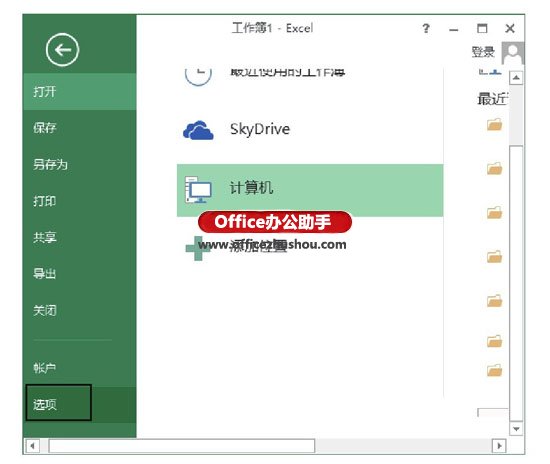
图1 选择“选项”选项
2、此时将打开“Excel选项”对话框,在对话框左侧的列表中选择“保存”选项,在右侧的“默认本地文件位置”文本框中修改默认文件夹的位置,如图2所示。完成设置后单击“确定”按钮关闭对话框,此时如果打开“打开”对话框,对话框将自动打开设定的文件夹,如图3所示。
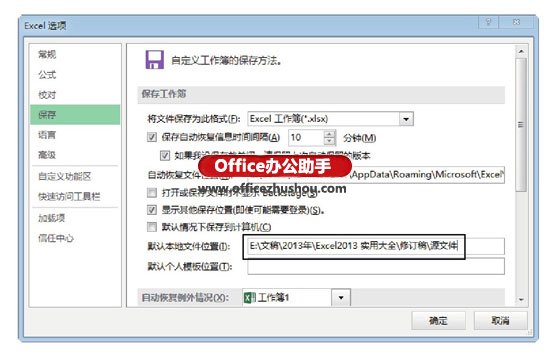
图2 在“Excel选项”对话框中修改默认文件夹位置
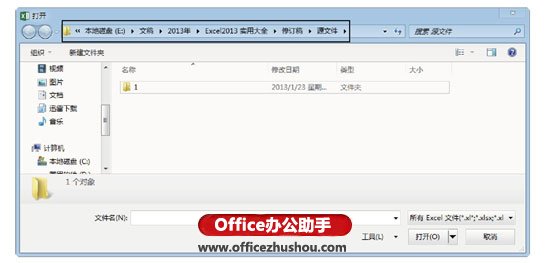
图3 自动打开设置的文件夹
提示:这里设置的文件夹实际上也是Excel“另存为”对话框默认的文件夹。要注意的是,在输入文件夹路径时,如果路径中包含符号,符号必须是英文半角符号。
以上就是excel手机文档在哪个文件夹 打开Excel文档时都定位到指定的文件夹的设置方法全部内容了,希望大家看完有所启发,对自己的工作生活有所帮助,想要了解更多跟excel手机文档在哪个文件夹 打开Excel文档时都定位到指定的文件夹的设置方法请关注我们优词网!




 400-685-0732
400-685-0732
